Với những ai đã muốn nhanh chóng thực hiện trải nghiệm Samsung Galaxy J7 Pro chúng ta không thể bỏ qua các bước thiết lập ban đầu Samsung Galaxy J7 Pro, làm sao để có thể thiết lập Samsung Galaxy J7 Pro chuẩn cũng như giúp quá trình sử dụng thiết bị của bạn ổn định và dễ sử dụng hơn, hãy cùng 9Mobi.vn tìm hiểu điều này nhé.
- Hướng dẫn kết nối điện thoại Samsung Galaxy J7 2016 với máy tính, Laptop
- Cách đổi Dns Samsung Galaxy J7, J5
- So sánh Samsung Galaxy J7 Plus và Samsung Galaxy A7 2017
- Trên tay Samsung Galaxy J7 Pro, thiết kế mới, nâng cấp Camera
- Có nên mua Samsung Galaxy J7 Duo không?
Chúng ta đã vừa cùng nhau trải qua các bước đập hộp, hay trên tay Samsung J7 Pro, tuy nhiên để có thể trải nghiệm trên tay Samsung J7 Pro được chuẩn và chính xác nhất chúng ta sẽ cùng nhau đi tìm hiểu các bước thiết lập ban đầu Samsung Galaxy J7 Pro theo các thao tác mà 9Mobi.vn sẽ giới thiệu trong bài viết này để có hiệu quả tốt nhất khi trải nghiệm hay sử dụng nhé.

Hướng dẫn thiết lập ban đầu Samsung Galaxy J7 Pro
Chúng ta sẽ có các bước thực hiện thiết lập ban đầu Samsung J7 Pro như sau:
Bước 1 : Các bạn khởi động ứng dụng Samsung J7 Pro bằng cách ấn chọn và giữ nút Nguồn ở bên tay phải màn hình thiết bị , sau một tới 2 giây thiết bị sẽ rung nhẹ và khởi động thiết bị.
Bước 2 : Khi quá trình khởi động hoàn tất, chúng ta sẽ tiến tới các bước thiết lập ban đầu Samsung Galaxy J7 Pro.
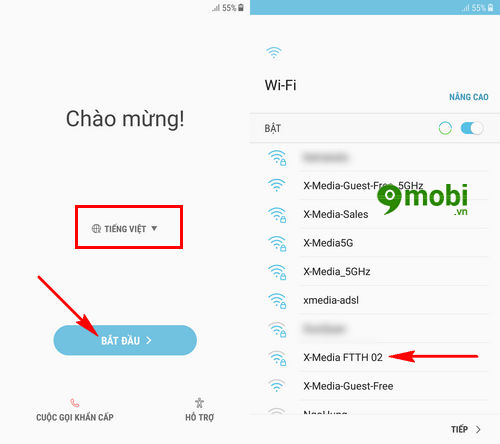
Tại đây các bạn lựa chọn ngôn ngữ thiết bị và ấn chọn Bắt đầu , sau đso chúng ta sẽ lựa chọn truy cập vào mạng Wifi để cài đặt các thiết lập ban đầu tiếp theo.
Bước 3 : Sau khi các bạn đã thiết lập truy cập mạng Wifi thành công, chúng ta sẽ cần phải đánh dấu xác nhận Đồng ý với tất cả với các điều khoản sử dụng của thiết bị.
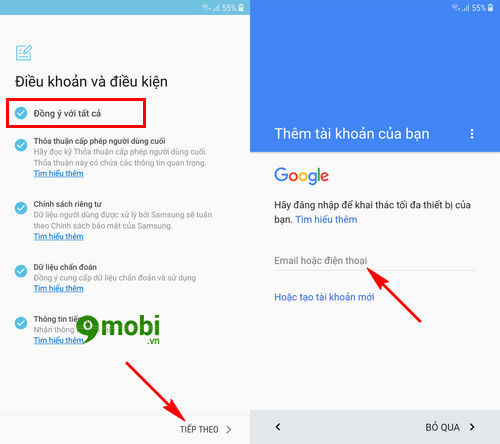
Tiếp theo chúng ta sẽ cần phải tiến hành các bước nhập tài khoản Email trên thiết bị, các bạn có thể ấn chọn Bỏ qua để không bỏ qua thao tác này.
Bước 4 : Tuy nhiên để giúp bạn có những trải nghiệm tốt hơn 9Mobi.vn vẫn khuyên bạn nên thực hiện việc đăng nhập Gmail này trên thiết bị để có các bước thiết lập ban đầu Samsung J7 Pro chuẩn và ổn đinh.
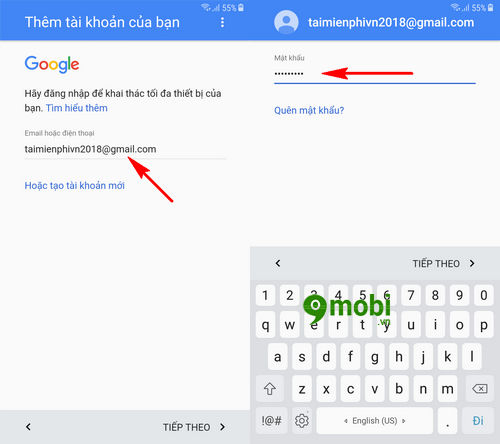
Các bạn sẽ cần phải nhập tên tài khoản và mật khẩu tài khoản và ấn chọn Tiếp theo để hệ thống kiểm tra và xác nhận.
Bước 5 : Khi quá trình đăng nhập tài khoản Email hoàn tất, chúng ta ấn chọn Đồng ý để xác nhận với các chính sách, điều khoản dịch vụ của thiết bị.
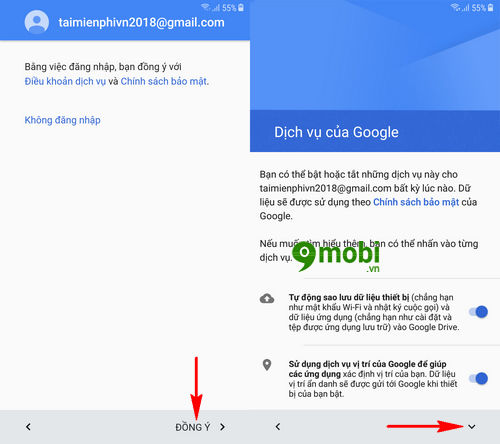
Tiếp đó chúng ta sẽ lựa chọn các dịch vụ của Google trên thiết bị của mình, như tự động sao lưu dữ liệu sử dụng dịch vụ định vị... các bạn có thể ấn chọn biểu tượng mũi tên để xem tiếp danh sách các tính năng này.
Bước 6 : Sau đó các bạn có thể ấn chọn tắt kích hoạt một tính năng bất kỳ mà bạn không muốn sử dụng trên thiết bị, và chọn Tiếp theo để tiếp tục với các thiết lập ban đầu Samsung J7 Pro.
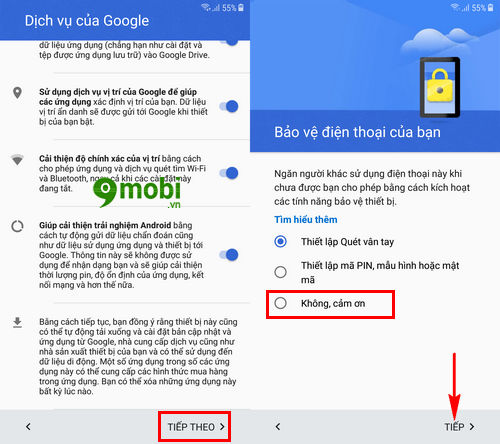
Bước tiếp theo hệ thống sẽ tiến hành yêu cầu bạn lựa chọn việc thiết lập bảo mật trên thiết bị như Quét vân tay, mã Pin bảo mật..., nếu các bạn chưa muốn thực hiện điều này chúng ta ấn chọn Không, cảm ơn và chọn Tiếp .
Bước 7 : Để thiết lập ban đầu Samsung Galaxy J7 Pro hoàn tất chúng ta không thể bỏ qua các bước thiết lập đăng nhập Samsung Account trên thiết bị, chúng ta có thể ấn chọn Đăng nhập.
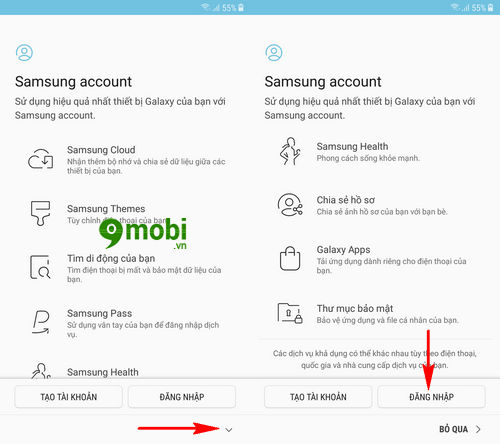
Nếu như các bạn chưa có tài khoản Samsung có thể lựa chọn Đăng ký để thực hiện tạo tài khoản Samsung. Hoặc có thể xem lại bài viết cách tạo tài khoản Samsungđể thực hiện điều này.
Bước 8 : Cuối cùng sau khi đã thiết lập tài khoản Samsung Account trên điện thoại hoàn tất, chúng ta sẽ ấn chọn mục Hoàn tất như hình dưới để kết thúc các thao tác thiết lập ban đầu Samsung J7 Pro này.
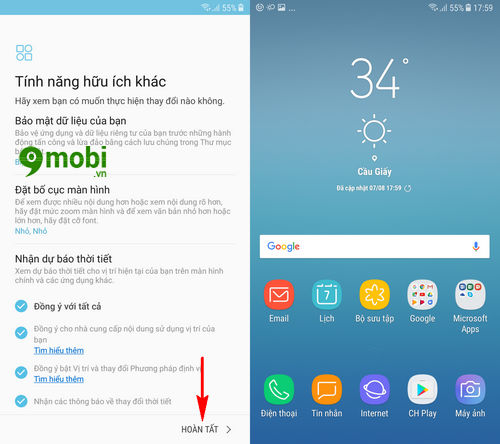
Và đây là giao diện chính của thiết bị Samsung Galaxy J7 Pro sau khi đã thiết lập cài đặt bàn đầu thành công với hệ điều hành Android 7.0 mới nhất hiện nay mà bạn có thể sử dụng.
https://9mobi.vn/thiet-lap-ban-dau-samsung-galaxy-j7-pro-19641n.aspx
Trên đây là bài viết hướng dẫn các bạn các bước thiết lập ban đầu Samsung Galaxy J7 Pro, tin rằng qua bài viết này các bạn cũng đã hoàn thành các bước cài đặt ban đầu của thiết bị rồi, ngoài ra các bạn có thể lựa chọn thiết lập chế độ Always On Display trên Samsung J7 Pro qua bài viết hướng dẫn cách bật Always On Display Samsung J7 Prođã được 9Mobi.vn hướng dẫn trong các bài viết trước đây nhé.